如何在Word 2013中更改编号样式?
时间:2025-06-18 12:31:33|栏目:office激活|点击: 次
如何在Word 2013中更改编号样式?更改编号样式与更改项目符号字符非常相似,不同之处在于,您还有其他一些选择,例如选择起始编号。您可以从各种编号样式中进行选择,包括大写或小写字母,罗马数字或阿拉伯(常规)数字。
- 在带有项目符号段落的Word 2013文档中,如果尚未选择项目符号段落,请选择它们。
- 在“主页”选项卡中,单击“编号”按钮上的向下箭头以打开其调色板。
- 在“编号库”部分中,选择使用大写字母后跟句点的编号样式。
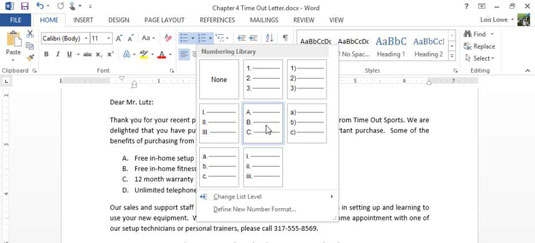
- 单击编号按钮上的向下箭头,然后选择定义新数字格式。出现“定义新数字格式”对话框。
- 在“数字格式”文本框中,删除阴影A后面的句点,然后输入冒号(:)。
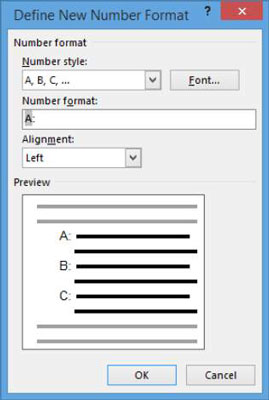
- 单击字体按钮以打开字体对话框,将字体大小设置为14磅,单击确定以返回到定义新数字格式对话框,然后单击确定以接受新格式。
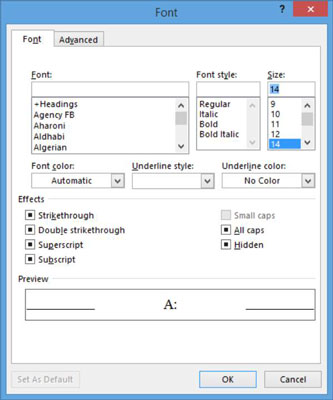 注意: “字体”对话框的“效果”部分中的黑色填充复选框表示属性将保留其当前设置,而不是通过定义的数字格式以一种或另一种方式指定。该列表以超大字母显示,后跟冒号。
注意: “字体”对话框的“效果”部分中的黑色填充复选框表示属性将保留其当前设置,而不是通过定义的数字格式以一种或另一种方式指定。该列表以超大字母显示,后跟冒号。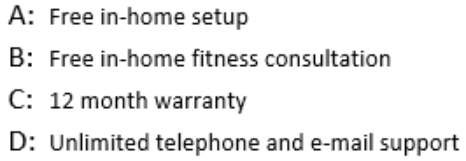
- 将更改保存到文档。
您可能感兴趣的文章
- 08-01Office 2007怎么美化表格?Office 2007怎么套用表格格式
- 08-01office 2010激活错误代码0X8007000D如何解决?
- 08-01Office 2010中文版怎么转换为英文版?
- 08-01Office 2010如何把Word转换成PDF格式
- 08-01office2016打开卡顿怎么办?office2016打开缓慢的解决技巧
- 08-01Office2013电话怎么激活?Office2013永久激活方法
- 08-01求Office2013密钥?2017最新Office2013激活密钥
- 08-01Office2010最新激活密钥有哪些?Office2010激活密钥分享大全
- 08-01Office2016怎么安装?Office2016安装激活教程
- 08-01office2007密钥哪里找?office2007永久密钥序列号


阅读排行
- 1Office 2007怎么美化表格?Office 2007怎么套用表格格式
- 2office 2010激活错误代码0X8007000D如何解决?
- 3Office 2010中文版怎么转换为英文版?
- 4Office 2010如何把Word转换成PDF格式
- 5office2016打开卡顿怎么办?office2016打开缓慢的解决技巧
- 6Office2013电话怎么激活?Office2013永久激活方法
- 7求Office2013密钥?2017最新Office2013激活密钥
- 8Office2010最新激活密钥有哪些?Office2010激活密钥分享大全
- 9Office2016怎么安装?Office2016安装激活教程
- 10office2007密钥哪里找?office2007永久密钥序列号
推荐教程
- 11-30正版office2021永久激活密钥
- 11-25怎么激活office2019最新版?office 2019激活秘钥+激活工具推荐
- 11-22office怎么免费永久激活 office产品密钥永久激活码
- 11-25office2010 产品密钥 永久密钥最新分享
- 07-012025最新office2010永久激活码免费分享,附office 2010激活工具
- 11-30全新 Office 2013 激活密钥 Office 2013 激活工具推荐
- 11-22Office2016激活密钥专业增强版(神Key)Office2016永久激活密钥[202
- 11-25正版 office 产品密钥 office 密钥 office2019 永久激活
- 11-22office2020破解版(附永久密钥) 免费完整版
- 11-302023 全新 office 2010 标准版/专业版密钥






